Фрагмент таблицы
Фрагмент Таблицы может использоваться для отображения данных из файла или базы данных в табличном формате. Данный тип фрагмента часто используется для отображения отчета по содержаниям в соответствии с основным объектом чертежа. Также его часто применяют для вывода в просмотр списка скважин с координатами.
Вы можете настраивать типы шрифтов и линий.
Для добавления нового фрагмента Таблицы:
- Двойным нажатием откройте фрагмент Таблицы на панели Формы чертежа.
- Установите следующие параметры во вкладке Источник:
- Правой кнопкой мыши (F3) откройте файл.
- Выделите поле, которое Вы хотите скрыть.
- Выберите меню Формат | Скрыть поля или нажмите Ctrl+H.
- Повторите данное действие для всех полей, которые вы намерены скрыть.
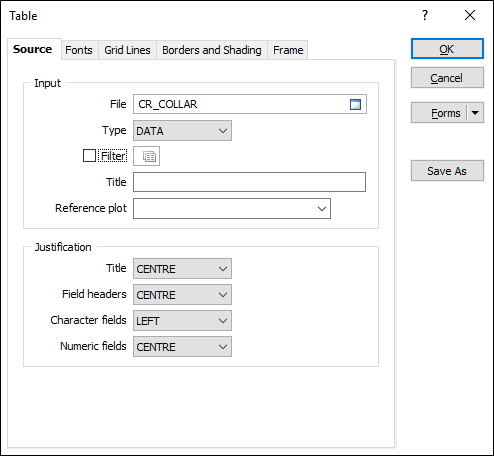
Файл
Выберите тип файла, а затем двойным нажатием выберите сам файл.
Содержимым фрагментов Таблицы могут являться файлы данных, стрингов или инклинометрии.
Фильтр
С помощью фильтра вы можете определить те записи, которые будут отображены в таблице. Вы также можете ограничить поля, которые будут отображаться. Для того чтобы проделать данную операцию, сделайте следующее:
Если вы хотите отобразить файл отчета в таблице, вам необходимо преобразовать его в файл данных.
Заголовок
Введите заголовок таблицы.
Опорный чертеж
В Проекте вееров создается указанный тип чертежа со своими собственными подстановками имен таблицы. Если в вашем макете имеются несколько фрагментов Чертежа вееров, вам необходимо определить, из какого фрагмента чертежа происходит подстановка.
По умолчанию из самого большого фрагмента чертежа в макете берется предварительно заданные подстановки таблицы вееров (если опция Опорный чертеж не активирована).
Выравнивание
Текст (Заголовок, Заголовок полей и Значение поля) могут отображаться СЛЕВА, СПРАВА или ПО ЦЕНТРУ. Обычно ЧИСЛОВЫЕ поля отображаются СПРАВА, а СИМВОЛЬНЫЕ - СЛЕВА.
- Во вкладке Шрифты установите шрифты, которые будут применяться к Заголовку, Заголовкам полей и Данным таблицы.
- Во вкладке Линии сетки выберите опции Горизонтальная и Вертикальная для определения стиля горизонтальных и вертикальных линий таблицы.
- Во вкладке Границы и заливка выберите соответствующие опции для определения стиля линий заголовка и границ таблицы. Укажите цвета, которые будут использоваться для заливки строк и колонок таблицы.
- Задайте заливку, границы и отступы фрагмента во вкладке Фрагмент .
- Нажмите OK для добавления фрагмента Таблицы к чертежу.
Вы также можете добавить новый фрагмент, используя инструмент Новый фрагмент на панели инструментов Редактора чертежа. Нажмите и переместите курсор мышки на макет чертежа и задайте границы фрагмента. Как только вы отпустите кнопку мыши, приложение предложит вам выбрать тип фрагмента.